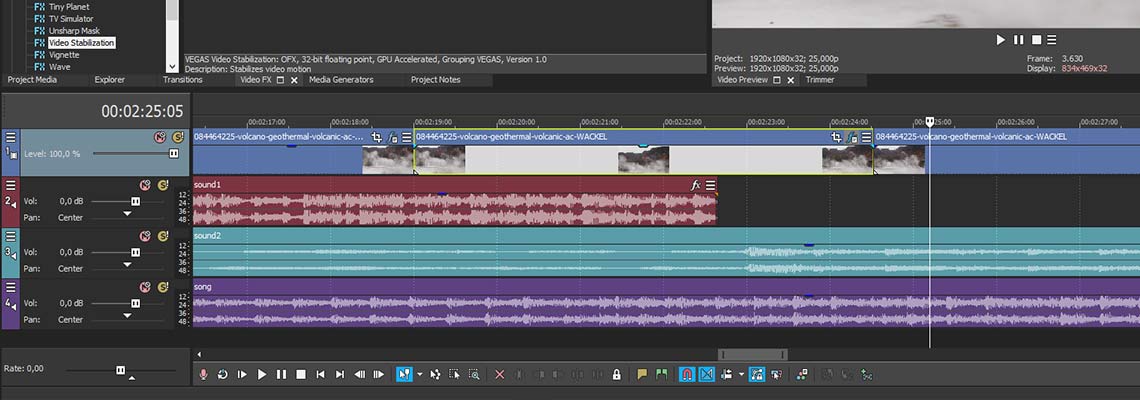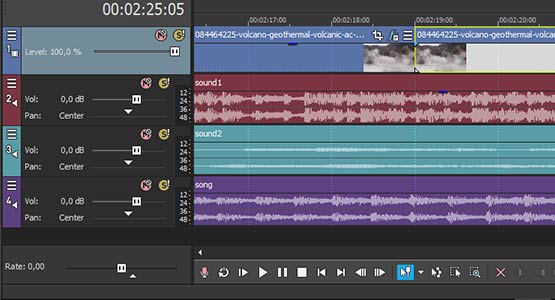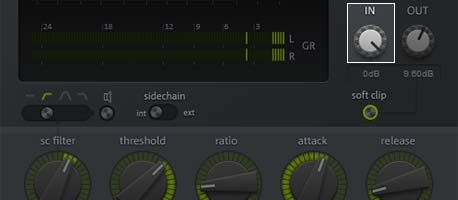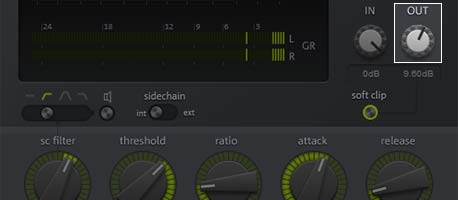Was Sie lernen werden:
Audiokompression gut erklärt

Mit Kompressoren können Sie die Dynamik von Audiodaten kontrollieren, "färben" und manipulieren. Dadurch wird der Klang natürlicher und verständlicher, ohne Verzerrungen, was zu einem "Song" führt, der angenehmer anzuhören ist.
Ein gutes Verständnis der Grundlagen hilft Ihnen, die Funktionsweise der Kompression zu verstehen und sie sicher zu Ihrem Vorteil zu nutzen. Darüber hinaus hilft Ihnen das Verständnis der Details eines Kompressors, Ihre Klangziele zu erkennen.
Wenn Sie die Kontrolle über die von Ihnen verwendeten Kompressoren haben möchten und verstehen wollen, wie Sie die Kompression einsetzen können, um Ihre Songs besser klingen zu lassen, dann ist dieser Beitrag für Sie.
VEGAS Pro verfügt über eine Auswahl an leistungsstarken Audio-Plug-ins für die Audiobearbeitung, die kein anderes nicht-lineares Bearbeitungsprogramm bietet. All diese Tools sind direkt in der Haupt-Timeline integriert, so dass Sie keine Modi wechseln müssen, um in der Postproduktion beispielsweise die Lautstärke oder etwas anderes anzupassen. Unter diesen leistungsstarken Plug-ins finden Sie einige der gängigsten Einsteiger-Tools für professionelle Anwender. Darunter eines, das für Anfänger vielleicht auf den ersten Blick unklar und verwirrend ist – den Audio-Kompressor. Lesen Sie weiter und finden Sie heraus, was Kompressoren leisten, wie sie funktionieren und wann Sie sie beim Audio bearbeiten verwenden sollten.

Die Audiokompression ist ein äußerst komplexes Thema. Im Kern ist das Konzept jedoch einfach: Drehen Sie die leisen Audiobereiche nach oben und regulieren Sie die Lautstärke der lautesten Bereiche, damit sie nicht übersteuern. Natürlich gibt es viel mehr, um die Kunst der effektiven Audiokompression zu beherrschen. Dennoch ist es ein sehr wichtiges und nützliches Werkzeug für die Postproduktion, dessen Prinzip es sich zu verstehen lohnt.
Jedes Videomaterial verfügt über einen so genannten Dynamikumfang, d.h. den Unterschied zwischen den hellsten Helligkeitswerten und den dunkelsten Schwarzwerten. Innerhalb dieses Dynamikbereichs lassen sich Detailunterschiede erkennen. Außerhalb dieses Dynamikbereichs ist nur reines Weiß oder reines Schwarz und somit kein Detail zu sehen. Dies wird als Video-Clipping bezeichnet.
Ein Klang verfügt ebenfalls über einen Dynamikumfang, den Unterschied zwischen den höchsten Frequenzen und den niedrigsten. Jeder Klang außerhalb dieses Lautstärkebereichs wird entweder unhörbar (zu leise) oder verzerrt (zu laut - wir nennen das Audio-Clipping). So oder so, Sie verlieren jedes Detail im Klang.
Ein Kompressor schränkt diesen Dynamikbereich ein, um Verzerrungen zu vermeiden oder um Details in den Tiefen oder den Höhen zu verstärken.
Die Komprimierung von Ton ist ähnlich wie die Anpassung der Belichtung im Video – sie sollte in einem bestimmten Dynamikbereich liegen, um Feinheiten in den Tiefen und den Höhen zu erhalten.
In gewisser Weise funktioniert ein Audio-Kompressor ähnlich wie ein Audio-Limiter. Der höchste Lautstärkepegel wird begrenzt und die Lautstärke auf oder unter einem bestimmten Pegel gehalten, um Clipping zu vermeiden. Kompressoren hingegen geben mehr Kontrolle als ein Limiter.
Da ein Kompressor den oberen Lautstärkepegel begrenzt, kann er gleichzeitig den niedrigsten Lautstärkepegel anheben. Dieser Prozess der Begrenzung der höchsten Pegelwerte bei gleichzeitiger Anhebung der niedrigsten Pegel komprimiert also den Audiodynamikbereich. Der gesamte Tonumfang liegt nun innerhalb modifizierter Minimal- und Maximalpegel. Diese sind so ausgelegt, dass sie den gesamten Klang hervorheben und gleichzeitig Clipping vermeiden.

Der Lautstärkepegel, auf den die Kompression angewendet wird. Das Plug-in wendet die Kompression auf jeden Sound an, der den Schwellenwert überschreitet, ohne den Rest des Klangs zu beeinträchtigen. Ein "tighter" Kompressor lässt einen Klang nicht lauter werden als an diesem Punkt; ein "lockerer" Kompressor hingegen ermöglicht eine gewisse Flexibilität. Threshold arbeitet mit beiden Verhältniswerten zusammen, weswegen es ratsam is, beide Werte anzupassen, um beste Ergebnisse zu erzielen.
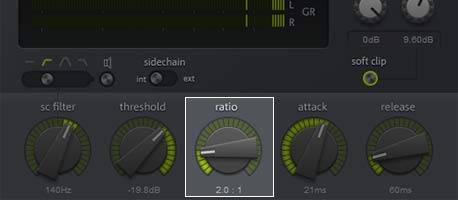
Die Intensität der angewandten Oberton-Kompression, oder wie weit der Kompressor die lautesten Klänge nach unten drückt. Ein Verhältnis von 1:1 bedeutet grundsätzlich keine Kompression. Ein Verhältnis von 2:1 bedeutet, dass der unberührte Schall 2 dB über den Schwellenwert steigen muss, damit er nach der Kompression um 1 dB ansteigen kann. Ein Verhältnis von 4:1 bedeutet, dass er um 4 dB über den Schwellenwert steigen muss, um nach der Kompression 1 dB ansteigen zu können.
Je höher das Verhältnis, desto mehr Kompression ist erforderlich und desto stärker begrenzt es die maximale Lautstärke. Im Allgemeinen sollten Sie sich vortasten und dann bei Bedarf etwas mehr Kompression anwenden. Ein leichtes Kompressionsverhältnis wie 2:1 eignet sich oft am besten für kraftvolle Töne wie der menschlichen Stimme. Ein größeres Verhältnis von 4:1 oder 6:1 eignet sich besser für basslastige Sounds.
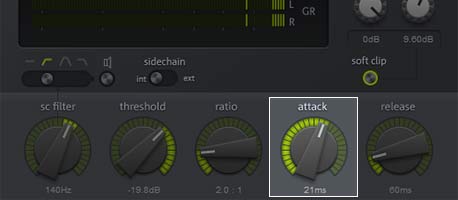
Wie schnell der Kompressor einsetzt und die Lautstärke senkt. Sie können die Funktion auf sofortiges Absenken einstellen, oder den Kompressor die Lautstärke stufenweise verringern lassen. So als würden Sie einen Lautstärkeregler sehr schnell oder stufenweise langsamer herunterdrehen. Schnellere "Attacks" funktionieren am besten bei Sounds oder Stimmen, die plötzliche Spitzenpegel aufweisen, während langsamere "Attacks" bei sanfteren Klängen, wie beispielsweise bei Streichinstrumenten, besser funktionieren.
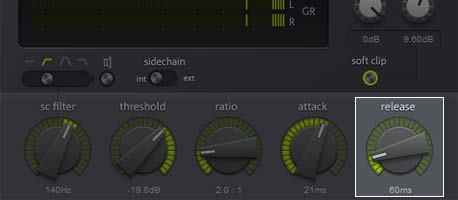
Wie schnell der Kompressor die Lautstärke wieder auf Normalniveau bringt, sobald die Lautstärke erneut unter den Schwellenwert fällt. Wie beim Attack lässt sich dies auf nahezu sofort oder langsam einstellen, genau wie beim schnellen oder langsamen Zurückdrehen eines Lautstärkereglers. Längere Release-Zeiten können unter Umständen natürlicher klingen.

VEGAS Pro verfügt über mehrere eingebaute Kompressor-Plugins für die Postproduktion, die Sie auf der Event-, Spur-, Bus- oder Master-Ebene anwenden können. Die Komprimierung hängt davon ab, ob Sie eine einzelne Stimme, ein bestimmtes Instrument, einen Instrumentenabschnitt, Hintergrundgeräusche, Gesang oder das gesamte Programm steuern möchten.
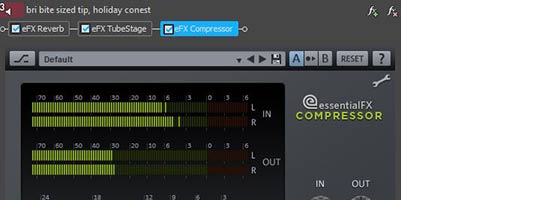
Für das finale Mastering Ihres Videos erledigen Sie zunächst alle anderen Audioarbeiten, einschließlich der individuellen Kompression, die Sie benötigen oder wünschen. Danach führen Sie einen finalen Kompressionsdurchlauf auf einem Master-Audio-Bus durch.
Oftmals richtet sich die Anwendung der Audiokompression nach dem genutzten Abspielmedium der Zuschauer. Hört diese überwiegend über Kopfhörer, Hi-Fi-Lautsprecher, Regallautsprecher oder Heimkinosysteme? Oder vielleicht über Laptop-Lautsprecher oder In-ear-Kopfhörer? Jeder Lautsprecher hat seinen eigenen Dynamikumfang und eine optimale Anwendung der Kompression hält den Klang in diesem Dynamikbereich.
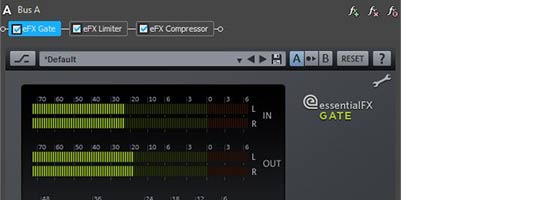
Bei einer Kompression für In-ear-Kopfhörer erfolgt diese in der Regel für einen kleineren Dynamikbereich, sodass die Höhen nicht reduziert und die Tiefen nicht verzerrt werden. Laptop-Lautsprecher haben meist einen besseren Dynamikumfang, weisen jedoch nicht den Dynamikumfang von Kopfhörern, größeren Computerlautsprechern, Regallautsprechern oder einem Heimkinosystem auf.
Selbst wenn Ihre Zuschauer keine In-ear-Kopfhörer nutzen, sollten Sie den Sound auf diesen ebenso testen. Auf diese Weise lassen sich eventuelle Probleme beseitigen, falls ein Teil des Publikums tatsächlich In-ears-Kopfhörer verwendet.
Achten Sie darauf, dass Sie es mit der Kompression nicht übertreiben. Zu viel davon kann zu einem rau und monoton klingenden Audiomaterial führen. Schließlich spielt der Dynamikumfang eine sehr wichtige Rolle, um Musik und andere Sounds interessant klingen zu lassen. Denken Sie daran, wie die großen Altmeister der Klassik den verfügbaren Dynamikumfang nutzten, um das Wechselspiel von leisen und lauten Stellen in ihren Werken zu unterstreichen und somit Spannung und Aufregung zu erzeugen. Naturgemäß begrenzt die Kompression den Dynamikbereich. Geschickt ausgeführt fungiert sie als entscheidendes Mixing- und Mastering-Tool.

Wie auch beim Videomaterial lässt sich Audio in VEGAS Pro ohne jegliche Beeinträchtigungen bearbeiten, und zwar so, dass die Kompression keine Auswirkungen auf das ursprüngliche Audiomaterial hat. Das bedeutet, dass Sie Fehler in der Postproduktion leicht korrigieren können. Setzen Sie einfach die Parameter zurück oder entfernen Sie den Effekt vollständig. Sie können Ihre Original-Audiodateien nicht beschädigen, also seien Sie experimentierfreudig. Möglicherweise finden Sie einen unglaublichen Klang, den noch nie jemand zuvor entdeckt hat. Zumindest werden Sie schnell lernen, die Kompression sorgfältig, strategisch und geschmackvoll einzusetzen, um die Qualität Ihrer Audioproduktionen zu verbessern.
















Was ist der Unterschied zwischen VEGAS Pro und VEGAS Pro Suite?